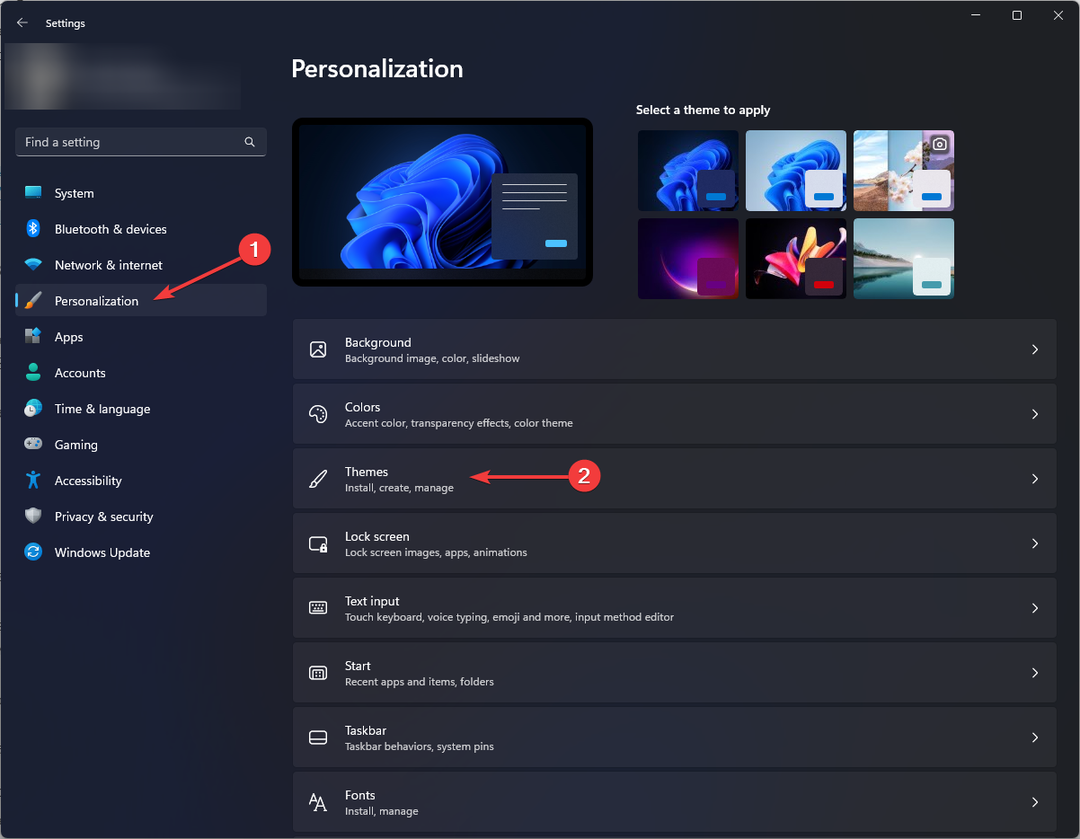Znate li da možete onemogućiti ili omogućiti korisničke račune na svom računalu po svojoj volji? Da, možete preuzeti kontrolu nad postojećim standardnim/lokalnim računima na svom računalu i omogućiti ili onemogućiti ih kad god želite. Ako to jednostavno želite učiniti, slijedite korake koje smo spomenuli u ovom članku.
Kako omogućiti/onemogućiti korisničke račune u sustavu Windows 11
Postoji nekoliko jednostavnih načina na koje možete omogućiti/onemogućiti korisnički račun u sustavu Windows 11.
BILJEŠKA –
Zbog ograničenja alata od strane Microsofta na Windows Home Edition, dali smo dvije metode za to. Metoda za Windows 11 Home Edition također će raditi za Windows 11 Pro Edition, ali suprotno nije točno. Odaberite metodu prema svom OS-u ili vašim željama.
Za to će vam trebati administratorski račun. Sa standardnim računom ne možete učiniti ništa.
Metoda 1 [SAMO ZA WINDOWS 11 PRO]
Samo slijedite ove korake da biste omogućili/onemogućili korisničke račune u sustavu Windows 11.
1. Prvo kliknite desnom tipkom miša na Windows ikona i kliknite na "Upravljanje računalom“.
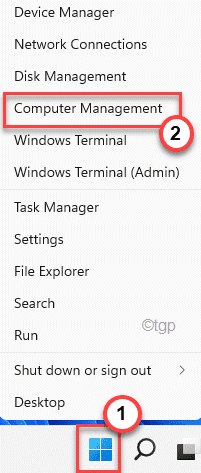
2. Kada se otvori Upravljanje računalom, na lijevom oknu proširite na ovaj način ~
Alati sustava > Lokalni korisnici i grupe > Korisnici
3. Sada, s desne strane, vidjet ćete popis korisnika.
4. Zatim, dvostruki klik na korisničkom računu koji želite omogućiti/onemogućiti.
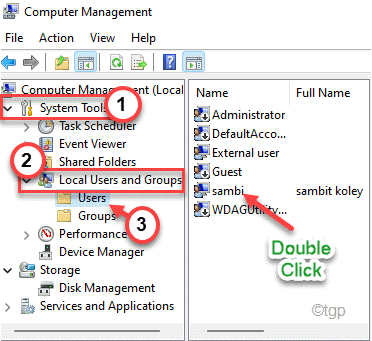
5. Nakon što se otvori prozor Svojstva, idite na "Općenito” kartica.
6. Ovdje ćete primijetiti opciju pod nazivom "Račun je onemogućen“.
Ako želiš onemogućitiračun, morate ček ovu opciju.
Ili,
Ako želiš omogućitiračun, morate samo poništiti opcija.
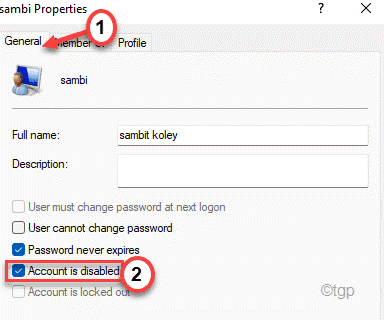
7. Nakon što ste to učinili, kliknite na "Prijavite se” i “u redu” da biste spremili izmjenu.
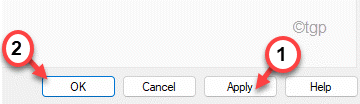
8. Na isti način, ako želite, možete promijeniti i račun drugih korisnika.
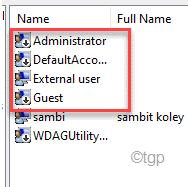
Sada zatvorite prozor Upravljanje računalom i ponovno pokrenuti svoje računalo jednom.
To je to! Tako je jednostavno aktivirati ili deaktivirati više korisničkih računa u pokretu.
Metoda 2
Ako koristite Windows Home Editon, ova metoda je samo za vas. Možete omogućiti/onemogućiti korisnički račun pomoću terminala naredbenog retka.
1. Najprije pritisnite Windows tipka i počni upisivati "cmd“.
2. Zatim desnom tipkom miša kliknite na “Naredbeni redak” a zatim dodirnite “Pokreni kao administrator“.
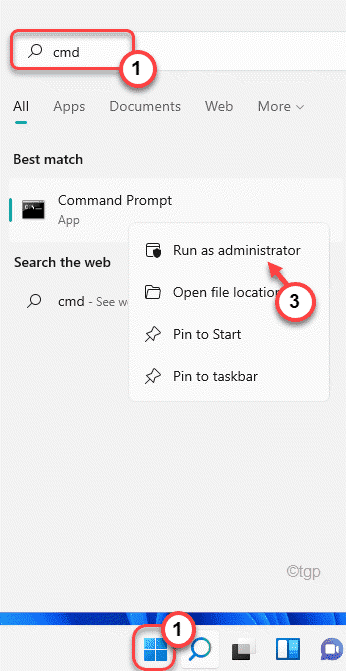
3. Kada se otvori naredbeni redak, tip ovu naredbu. modificirajte ga prema svojim potrebama i pogodite Unesi.
net korisnik korisničko ime /aktivan: br
Morate zamijeniti "korisničko ime” s nazivom računa koji želite onemogućiti.
Primjer – Pretpostavimo da pokušavate onemogućiti račun pod nazivom ‘Sambi‘, naredba će biti ~
net korisnik Sambi /aktivan: br
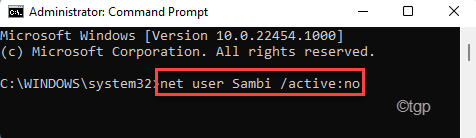
4. Na isti način, ako želite ponovno omogućiti račun, morate pokrenuti ovu naredbu.
net korisničko ime /aktivno: da
Kao i prije, morate zamijeniti "korisničko ime” s nazivom računa koji želite ponovno omogućiti.
Primjer – Pretpostavimo da pokušavate onemogućiti račun pod nazivom ‘Sambi‘, naredba će biti ~
net korisnik Sambi /aktivno: da
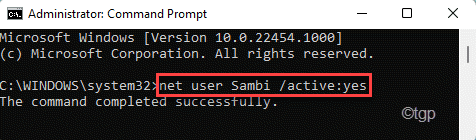
Na taj način možete ponovno omogućiti korisnički račun na svom računalu.
To je to! Na taj način možete jednostavno omogućiti/onemogućiti korisničke račune na vašem računalu.
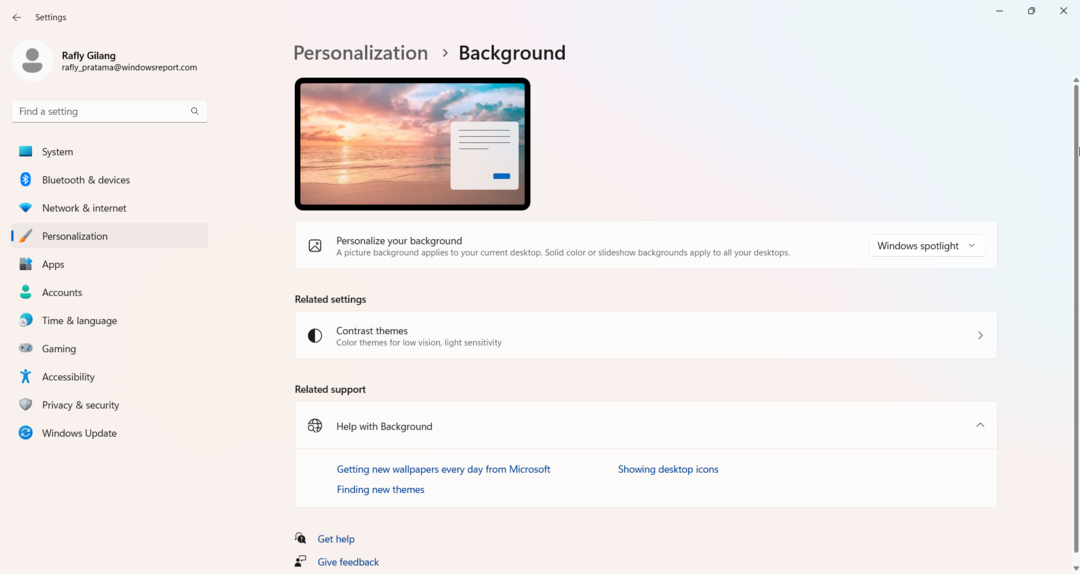
![0x0000052e: Windows se ne može spojiti na pisač [Popravak]](/f/6c08ed298ea92aa8545d071885928a92.png?width=300&height=460)